Բովանդակություն

Սիրու՞մ եք էսթետիկ պաստառներ ձեր iPhone-ի էկրանին, բայց չեք կարող որոշել դրանցից մեկը:
Դուք այլևս կարիք չունեք ընտրելու, քանի որ կարող եք ամեն անգամ ընտրել և ցուցադրել բազմաթիվ պաստառներ:
Արագ պատասխանՀնարավոր է iPhone-ում ունենալ մի քանի պաստառներ՝ ստեղծելով սլայդերի ցուցադրում կողպէկրանին: Դրա համար գնացեք Լուսանկարներ հավելվածը , ընտրեք « Վերջիններ » ներդիրը, հպեք « Ընտրեք », և ընտրեք այն լուսանկարները, որոնք ձեզ դուր են գալիս: Սեղմեք համօգտագործման կոճակը և ընտրանքներից ընտրեք « Սլայդերի ցուցադրում »: Դուք կարող եք նաև դա անել՝ օգտագործելով AutoWall-ի դյուրանցումը :
Մենք ժամանակ տրամադրեցինք ձեզ համար ընդարձակ ուղեցույց կազմելու համար, որը բացատրում է տարբեր մեթոդներ iPhone-ում բազմաթիվ պաստառներ ունենալու համար առանց մեծ դժվարությունների:
Բովանդակություն- Ստեղծում Բազմաթիվ պաստառներ iPhone-ում
- Մեթոդ թիվ 1. Ավտոպատի դյուրանցման օգտագործում
- Քայլ #1. Պաստառների ալբոմի ստեղծում
- Քայլ #2. Անվստահելի դյուրանցումների թույլատրում
- Քայլ #3. Տեղադրում և կարգավորում Ավտոպատի դյուրանցում
- Քայլ #4. Ավտոմատացման կարգավորում
- Մեթոդ թիվ 1. Ավտոպատի դյուրանցման օգտագործում
- Մեթոդ #2. Սլայդերի ստեղծում Կողպէկրանին
- Մեթոդ #3. Փոխել Ֆոկուս ռեժիմով
- Քայլ #1. Տարբեր ալբոմների ստեղծում
- Քայլ #2. Ավտոմատացման դյուրանցումների օգտագործում
- Քայլ #3. Ֆոկուսի ռեժիմների որոնում և պաստառների նշանակում
բազմակիպաստառներ iPhone-ում: - Գնացեք Լուսանկարներ հավելվածը ձեր iPhone-ում, ընտրեք « Վերջիններ » ներդիրը և հպեք « Ընտրեք »:
- Ընտրեք լուսանկարները , որոնք ցանկանում եք ներառել ձեր սլայդշոուում:
- Ընտրեք տարածել կոճակը ներքևի ձախիցանկյուն:
- Ընտրեք « Սլայդերի ցուցադրում » ընտրանքներից:
Մեթոդ թիվ 1. AutoWall-ի դյուրանցումների օգտագործում
Iphone-ի մի քանի պաստառներ միանգամից ստանալու ամենապարզ մեթոդներից մեկը AutoWall-ի դյուրանցումն է :
Դուք հեշտությամբ կարող եք դա անել հետևյալ քայլ առ քայլ հրահանգներով:
Քայլ #1. Պաստառների ալբոմի ստեղծում
Սկզբում ստեղծեք ալբոմ ձեր Լուսանկարներ հավելվածում և անվանեք այն « Պաստառներ »։ Տեղափոխեք ձեր ուզած բոլոր պաստառները այդ ալբոմում:
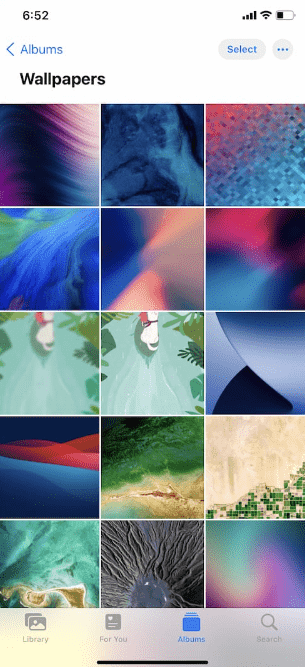
Քայլ #2. Թույլատրել անվստահելի դյուրանցումները
Հաջորդ, անցեք դեպի Կարգավորումներ ձեր iPhone-ում, ընտրեք « Դյուրանցումներ “, և միացրեք « Թույլատրել անվստահելի դյուրանցումները » տարբերակը:
Հպեք « Թույլատրել » տարբերակը և մուտքագրեք ձեր ծածկագիրը՝ այս կարգավորումը փոխելու համար: .
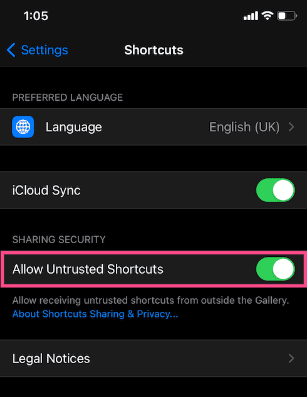
Քայլ #3. Ավտոպատի դյուրանցման տեղադրում և կարգավորում
Տեղադրեք AutoWall դյուրանցումը ձեր iPhone-ում: Այնուհետև բացեք Դյուրանցումները և ընտրեք « Իմ դյուրանցումները » ներդիրը:
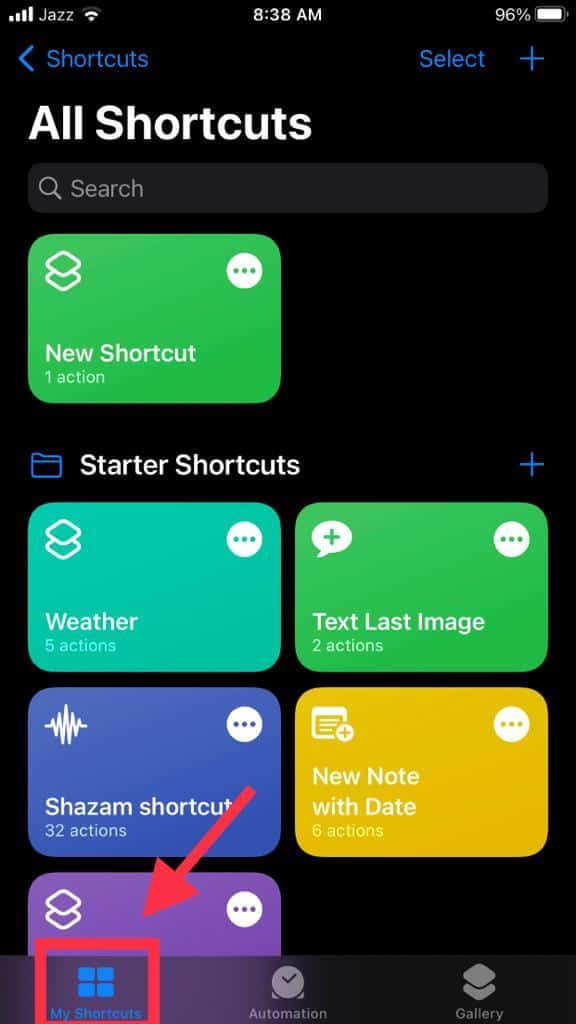
Հպեք 3 կետին Autowall-ի դյուրանցման վրա « Բոլոր դյուրանցումները » բաժնում:
Ընտրեք « Թույլատրել Մուտք գործեք » և հպեք « OK »՝ AutoWall-ին թույլ տալու համար մուտք գործել ձեր լուսանկարները:
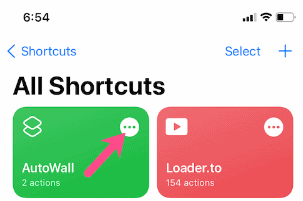
Այնուհետև ընտրեք « Վերջինները » տարբերակը « Ալբոմներ »-ի կողքին և ընտրեք « Պաստառ » թղթապանակը, որը հենց նոր ունեք: ստեղծված։
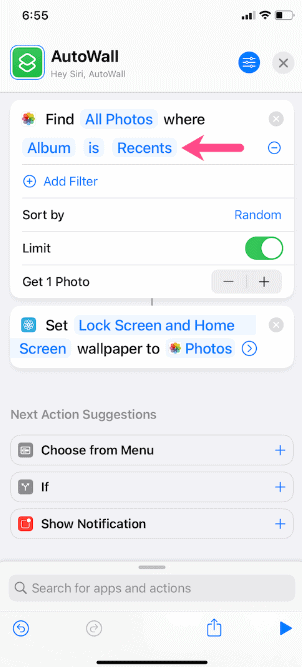
Հպեք « Կողպել Էկրան » և « Հիմնական Էկրան » տարբերակները և ընտրեք որևէ տարբերակ: Վերևի աջ անկյունից ընտրեք « Կատարված » և պահեքփոփոխություններ:
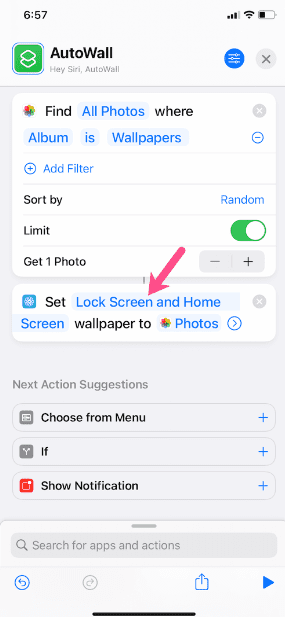
Քայլ #4. Ավտոմատացման կարգավորում
Գնացեք « Ավտոմատացում » տարբերակը Դյուրանցումներ հավելվածում և հպեք « Ստեղծել անձնական ավտոմատացում»: .
Ընտրեք « Օրվա ժամը » տարբերակը « Նոր ավտոմատացում » էկրանից և սահմանեք այն ժամանակը, երբ ցանկանում եք փոխել պաստառը: .
Ընտրեք « Օրական » կրկնվող տարբերակից և սեղմեք « Հաջորդ »:
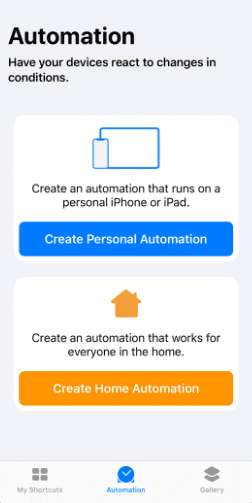
Ընտրեք « Ավելացնել գործողություն » տարբերակը, որոնեք « Գործարկել Դյուրանցում », և հպեք դրա վրա:
Ընտրեք «Դյուրանցում» տարբերակը, սեղմեք Ավտոպատ ցանկը և ընտրեք « Հաջորդը », որն առկա է վերին աջ անկյունում:
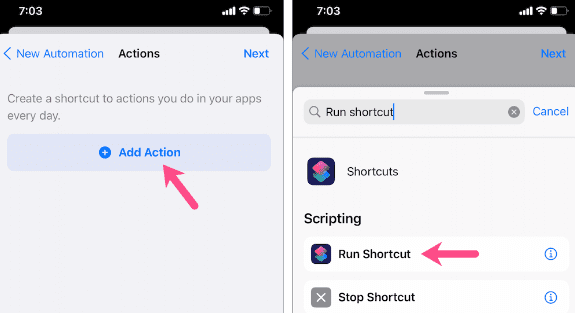
Անջատեք անջատիչը « Հարցրեք գործարկումից առաջ » ներդիրը և հպեք « Մի հարցրեք » տարբերակը։
Հպեք « Կատարված է », և ձեր ավտոմատացումը վերջապես կարգավորված է։
27> Նշում
Ձեր iPhone-ի հիմնական էկրանը և կողպէկրանի պաստառը սահմանված ժամին ինքնաբերաբար կփոխվեն: Ավտոմատացման գործընթացի/սկզբնավորման մասին ծանուցում կստացվի նաև ձեր սարքում:
Տես նաեւ: Որքա՞ն մեծ է Overwatch-ը համակարգչի վրա:Մեթոդ #2. Կողպէկրանի վրա սլայդերի ստեղծում
Դուք կարող եք նաև ունենալ բազմաթիվ պաստառներ ձեր iPhone-ում՝ ստեղծելով սլայդերի ցուցադրություն: կողպէկրանին հետևելով ստորև նշված քայլերին:
Սլայդշոուն անմիջապես կսկսվի ձեր iPhone-ի էկրանին:
Մեթոդ թիվ 3. Փոխել Ֆոկուս ռեժիմով
Հնարավոր է նաև iPhone-ում ունենալ տարբեր պաստառներ, որոնք փոխվում են « Ֆոկուս ռեժիմ »: Ահա թե ինչպես:
Տես նաեւ: Ինչպես վերականգնել AT&T մոդեմըՔայլ #1. Տարբեր ալբոմների ստեղծում
Գնացեք Լուսանկարներ հավելվածը ձեր iPhone-ում:
Ընտրեք լուսանկար ձեր ընտրությամբ և ներքևի ձախ անկյունից ընտրեք համօգտագործման կոճակը :
Հպեք « Ավելացնել ալբոմին », ստեղծեք նոր ալբոմ և անվանեք այն Ֆոկուսի ռեժիմներից մեկի վրա, այսինքն՝ « Մարզասրահի ֆոկուս »: Կրկնեք նույն ընթացակարգը և յուրաքանչյուր ֆոկուսի ռեժիմին հատկացրեք մեկ լուսանկար՝ ստեղծելով ալբոմ:
Քայլ #2. Ավտոմատացման դյուրանցումների օգտագործում
Գործարկեք Shortcuts հավելվածը Ձեր iPhone-ում և ընտրեք « Ավտոմատացում » տարբերակը:
Հպեք գումարած (+) կոճակին վերին աջ անկյունից և ընտրեք ստեղծել անձնական ավտոմատացում:
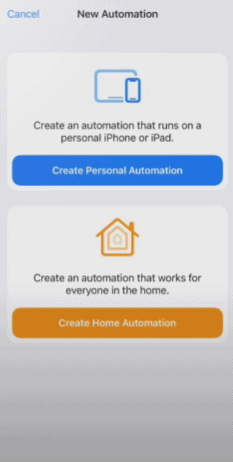
Քայլ #3. Ֆոկուս ռեժիմների որոնում և պաստառների նշանակում
Ոլորեք ներքև անձնական ավտոմատացման էջի վրա և գտեք ձեր iPhone-ի բոլոր տարբեր ֆոկուսային ռեժիմները, օրինակ՝ «Մի՛ Անհանգստություն», «Անձնական», «Աշխատանքային», «մարզասրահ» և «Վարում»:
Ցանկից ընտրեք «Մարզասրահի կենտրոնացում» ռեժիմը, նշեք « Միացնելիս » տարբերակը: «, և հպեք « Հաջորդը »։
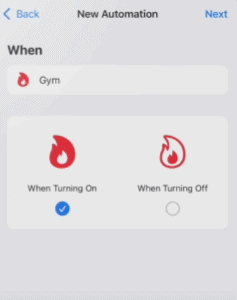
Հաջորդը, հպեք « Ավելացնել գործողություն », մուտքագրեք «Գտեք լուսանկարներ» որոնման տողում և ընտրեք այն։ ցուցակիցներքևում:
Ընտրեք « Վերջինները » տարբերակը և ընտրեք «Գիմ» ալբոմը, որը դուք ստեղծել եք ավելի վաղ:
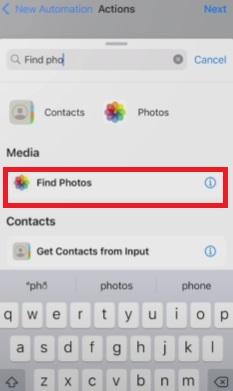
Այժմ մուտքագրեք « Set Wallpaper » որոնման տողում և անցեք ստորև նշված տարբերակը:
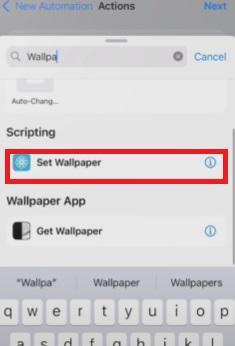
Միացնել « Տեսակետի խոշորացում » կամ « Ցուցադրել նախադիտումը », եթե ցանկանում եք, և հպեք « Հաջորդ » կոճակին:
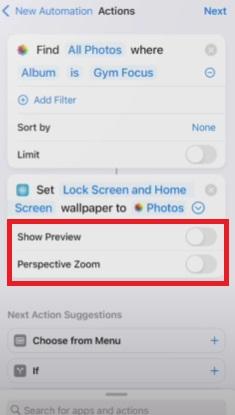
Այնուհետև շրջեք միացրեք « Հարցրեք գործարկումից առաջ » և հպեք « Կատարված »: Կատարեք այս ամբողջ գործընթացը ձեր հեռախոսի բոլոր մյուս ֆոկուս ռեժիմների համար:
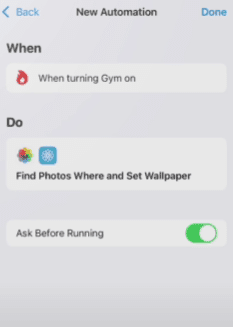 Կատարված է
Կատարված է Փոխեք ձեր iPhone-ի ֆոկուսի ռեժիմը հիմա՝ տեսնելու, թե արդյոք պաստառը փոխվում է դրա հետ միասին:
Ամփոփում
Այս ուղեցույցում, թե ինչպես ունենալ բազմաթիվ պաստառներ iPhone-ում, մենք ուսումնասիրել ենք բազմաթիվ մեթոդներ՝ ամեն անգամ ձեր սարքում տարբեր պաստառներ ցուցադրելու համար:
Հուսով ենք, որ այս մեթոդներից մեկն աշխատել է: դուք, և այժմ դուք կարող եք տեսնել այլ պաստառ, երբ վերցնում եք ձեր հեռախոսը:
